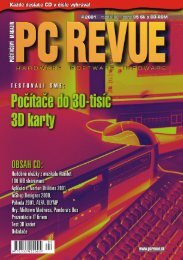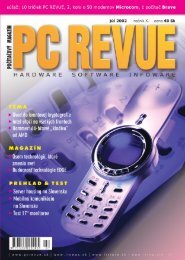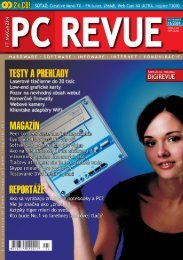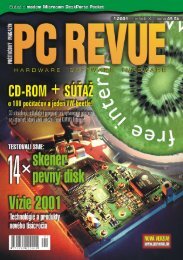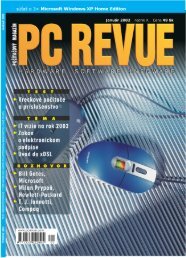Untitled - Vitajte na stránkach www.einsty.hostujem.sk
Untitled - Vitajte na stránkach www.einsty.hostujem.sk
Untitled - Vitajte na stránkach www.einsty.hostujem.sk
- No tags were found...
You also want an ePaper? Increase the reach of your titles
YUMPU automatically turns print PDFs into web optimized ePapers that Google loves.
S O F T W A R El Joint Angle Deformer (deformácia v kåbe),l Bulge Angle Deformer (deformácie svalu),l Morph Angle Deformer (morfovanie do zvoleného tvaru).Myslím, že je zbytoèné dopodrob<strong>na</strong> rozobera všetky <strong>na</strong>staveniatýchto nástrojov. Vo¾ba toho správneho má ve¾milogické dôvody, i keï všetky pracujú <strong>na</strong> podobnom princípe.Keï <strong>na</strong>príklad potrebujem zaèisti vrásnenie kože <strong>na</strong>vnútornej strane lak a, vezmem Joint AD. Keï chcem zasa<strong>na</strong>stavi tvarovanie bicepsu pri zohnutej ruke, mám tuBulge AD. No a ak je potrebné deformova kožu v okolíkåbov a zároveò sval alebo mám náhodou perfektný modelspustenej i pokrèenej paže a chcem ich použi pre svojuanimáciu, dosiahnem to vïaka Morph AD.FLEX. Tento modifikátor je ob¾úbeným nástrojom i v staršejverzii, kde priradil vybranej èasti modelu pružnos . Akopríklad si vezmime tykadlá chrobáka – keï ste animovaliprudké otoèenie hlavy, tykadlá s aplikovaným flexom sasprávali ako malé strunky s gu¾ôèkou <strong>na</strong> konci. Èiže <strong>na</strong>sledovalipohyb hlavy s malým one<strong>sk</strong>orením a po <strong>sk</strong>onèení pohybusa ešte zopár snímok kývali až postupne zastali v pôvodnejpolohe. Vo verzii 4 dostal flex dve výz<strong>na</strong>mné novinky. Súto Springs a Collision Detection. Detekcia kolízie je, myslím,jasná. Spolu so Springs, ktoré udržujú konštantný objem deformovanejèasti, <strong>na</strong>dobúda nový Flex vlastnosti klasickýchnástrojov <strong>na</strong> dy<strong>na</strong>mické deformácie telies, tzv. soft-body dy<strong>na</strong>mics.CONSTRAINTS. Na podporu rozšíreného systému IKprichádzajú tzv. constraints (väzby). Sú ve¾mi podobnékontrolerom, ale lepšie adaptované <strong>na</strong> interaktívnu animáciu.V ktoromko¾vek okamihu práce <strong>na</strong> animácii sastane, že potrebujete zadefinova nejakú väzbu medziobjektmi, staèí od<strong>sk</strong>oèi do Animation menu <strong>na</strong> výber zponuky. Tá je <strong>na</strong>sledujúca:Position Constraint (zviazanie polohy). Objekt preberápolohu v priestore zo zdrojového objektu alebo <strong>sk</strong>upinyobjektov, opä podobne ako pri zviazaní orientácie surèením váhy pre každý z nich.Orientation Constraint (zviazanie orientácie). Objektprevezme orientáciu („<strong>na</strong>toèenie”) zo zdrojového objektualebo <strong>sk</strong>upiny objektov. V prípade viacerých zdrojovýchobjektov je možné urèi váhu pre každý z nich. Tátoväzba by možno mohla by s rov<strong>na</strong>kým úspechom <strong>na</strong>zvanáaj Rotation Constraint.Link Constraint (hierarchická väzba). Umožòuje animova<strong>na</strong>dväznos <strong>na</strong> rôzne objekty (t. j. polohu i <strong>na</strong>toèenie)a prepí<strong>na</strong> tak z jedného rodièov<strong>sk</strong>ého objektu <strong>na</strong> iný.Teraz si môžu vaše postavy nenápadne odovzda pekne zruky do ruky kufrík s bližšie neurèeným obsahom.Look-At Constraint (pozeraj <strong>na</strong>…). Presne ako názov<strong>na</strong>povedá, objekt je orientovaný zvolenou osou <strong>na</strong>cie¾ový objekt. Vezmite si oèi postavy viazané <strong>na</strong> pomocnýbodový objekt (point helper), animujte pomocný bod aoèi ho budú sledova . Potom pozor pri otáèaní hlavy,¾ahko sa môže sta , že sa váš hrdi<strong>na</strong> sústredene zah¾adído seba. Podobne <strong>na</strong>príklad hlaveò tanku valiaceho sa pozvlnenom teréne bude neomylne zacielená <strong>na</strong> zvolený,hoci aj pohybujúci sa cie¾.Path Constraint (väzba <strong>na</strong> cestu). Uzamkne pohyb objektupozdåž cesty èiže ¾ubovo¾nej vybranej krivky alebo viacerýchkriviek. Napríklad keï vyberieme dve krivky tvoriace okrajecesty, náš objekt pôjde vždy perfektne stredom cesty bezoh¾adu <strong>na</strong> to, ako veselo sa bude cesta vlni , prípadne nepravidelnerozširova èi zužova .Surface Constraint (väzba <strong>na</strong> povrch). Uzamkne pohybobjektu <strong>na</strong> povrch zdrojového objektu. Pre plynulos výslednéhopohybu musí by tvar zdrojového objektu reprezentovanýparametricky, èo z<strong>na</strong>mená, že ako zdrojový objektmožno použi gu¾u, kuže¾, valec, prstenec, vytiahnuté tvary(Loft) a ¾ubovo¾né povrchy NURBS a Quad Patch.Attachment Constraint (väzba „prilepenia“). Posadíobjekt <strong>na</strong> vybranú plôšku (face) iného objektu. Udržiavapresné zarov<strong>na</strong>nie, i keï je tvar povrchu cie¾ového objektuanimovaný. Príkladom by mohlo by hniezdo posadené<strong>na</strong> ohýbajúci sa komín.PARAMETER WIRING. ...èasto prezývaný aj „zdrôtovanieparametrov“, nie je niè iné ako odovzdávanie hodnotyjedného parametra ¾ubovo¾nému inému, a to i smožnos ou obojstranného prepojenia (!). Ak je potrebnévz ah matematicky upravi , staèí špecifikova matematickývýraz a hodnoty budú v reálnom èase prepoèítavané. Klasickýpríklad, známy zo starých expressions – otáèanie kolesav závislosti od posunutia vozíka – je pomocou novéhonástroja realizovate¾ný ove¾a kultivovanejším a jednoduchšímspôsobom. Povedzme, že chceme ma dåžku kvádra<strong>na</strong>stavenú v závislosti od výšky gule. Pravým klikom <strong>na</strong> kvádervyvoláte efektné transparentné Quad menu, kde je k dispozíciiParameter Wiring. Pod kurzorom vy<strong>sk</strong>oèí malé kontextovépop-up menu s preh¾adne zoradenou ponukou všetkýchmyslite¾ných parametrov kvádra. Vyberiete Object(box)> Length. Menu sa spokojne zatvorí a za výberovým kurzoromsa ahá èiarkovaný „drôt“ smerom od kvádra – to kebyste náhodou zabudli, èo sme to vlastne chceli prepoji – kliknete<strong>na</strong> gu¾u, opä z pop-up menu vyberiete Transform >Position a kliknete <strong>na</strong> ikonu jednostranného prepojenia. Dook<strong>na</strong> pre kváder vpíšete abs(position.z) a stlaèíte Connect. Aje to. Keï teraz pohybujete gu¾ou hore a dolu v smere osi Z,kváder mení svoju dåžku. Výraz abs(position.z) zabezpeèí, žedåžka kvádra nikdy nebude záporná.MANIPULATORS. Manipulátory sú urèené <strong>na</strong> interaktívnezmeny parametrov objektov priamo v poh¾adoch.Myslím si však, že ešte len èakajú <strong>na</strong> svoje plnéuplatnenie, keïže dnes je možné manipulova len s obmedzenýmpoètom objektov. Tak <strong>na</strong>príklad pri vybranejguli sa objaví pri stlaèenej ikone Manipulate <strong>na</strong> jej rovníkuzelená kružnica a pri jej uchopení a ahaní môžeteinteraktívne meni polomer gule. Podobne je možné <strong>na</strong>stavovapriamo v poh¾adoch rozptyl bodových svetiel(Hotspot a Falloff pre Spotlight). A úplne <strong>na</strong>jelegantnejšieje <strong>na</strong>stavovanie UV mapovania: uchopením a ahaním zaokraj gizma dotiahnete textúru presne <strong>na</strong> roh objektu,posúvaním malých zelených bežcov pozdåž okrajov menítetiling èiže poèet opakovaní textúry v smere U a V zvláš .Viem si predstavi celý rad ïalších <strong>sk</strong>velých príležitostí,kde by nám manipulátory výrazne u¾ahèili život. Zatia¾ je tusúprava univerzálnych manipulátorov, ktoré možno priradicez Parameter Wiring <strong>na</strong> ¾ubovo¾né vlastnosti objektov.Z nich <strong>na</strong>jrozšírenejší urèite bude posuvný Slider Manipulator,ktorý sa premieta akoby <strong>na</strong> Head-Up Display „<strong>na</strong>d“scénou vždy v momentálne aktívnom poh¾ade. Najlepšie tovidie <strong>na</strong> príklade prepojenia nieko¾kých posuvných manipulátorov<strong>na</strong> jednotlivé Morph Targets (cie¾ové podoby primorfovaní) pre mimiku tváre <strong>na</strong> obrázku. Potom posúvanímmanipulátora, ktorý ste si <strong>na</strong>zvali „úsmev“, smerom dopravarozjasní sa <strong>na</strong> tvári nášho odpadlíka úsmev.Okrem toho, že je to zábavné a zároveò pouèné, je toiste ove¾a elegantnejší a hlavne rýchlejší spôsob animácietváre než neustále triafanie sa <strong>na</strong> presne tých 10 vrcholovhornej pery v spleti tisícov ïalších.ŠPECIÁLNE EFEKTY. Vïaka stále rýchlejším grafickým3D akcelerátorom mohol discreet implementovareal-time alebo ve¾mi rýchly náh¾ad <strong>na</strong> <strong>na</strong>stavenie i<strong>na</strong>kvýpoètovo nároèných efektov kamery, ako sú håbkaostrosti a tzv. Motion Blur èiže rozmazanie rýchlo sapohybujúcich objektov. Obidva efekty využívajú vlastnerov<strong>na</strong>kú techniku. Ale vezmime si ich jeden po druhom.78 PC REVUE 10/2001